「私の電話が故障し、電源が入らない、または充電されない」を修正する8つの解決策
 投稿者 リサ・オウ / 18年2022月09日00:XNUMX
投稿者 リサ・オウ / 18年2022月09日00:XNUMX すべてのモバイル デバイスには制限があります。 それは一生続くものではありません。 ユーザーが問題に遭遇する場合が常にあります。 経験する最も一般的で合理的な問題の 6 つは、デバイスのバッテリーが完全にゼロになり、完全に機能しなくなることです。 その結果、オンにすることはできません。 さらに悪いことに、充電できません。 まあ、汗だくにしないでください。 また、慌てて新しい電話を購入する必要はありません。この種の問題を解決する方法はたくさんあります。 AndroidまたはiPhoneデバイスが回転せず、充電すらできない状態を修正するために実行できるXNUMXつのヒントを次に示します.
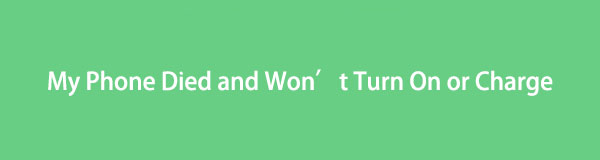
パート1.私の電話が故障して電源が入らない、または充電されない問題を修正する方法
iPodがiTunesに表示されない理由がわからない場合は、iPodに多くの潜在的な要因があります。 次のような理由:
- iPodは古すぎるため、最新バージョンのiTunesではサポートされていません。
- コンピューターは、デバイスの認識を無効にするように設定されています。
- ソフトウェアまたはハードウェアに問題があります。
- PCやMac、iTunes、デバイス自体など、いくつかの場所から離れてください。
- USBコードに問題があります。
とにかく、多くの理由が原因であり、このエラーの原因である可能性があります。 しかし、この問題を解決するために、使用できる役立つソリューションをリストアップしました。 この投稿の次の部分に進んで、これらのテクニックを見つけてください。
あなたがあなたの電話が死んでいて、スイッチを入れたり、問題を充電したりしないときに新しいモバイルデバイスを購入することを計画しているなら、それはお金の無駄になります。 そのため、デバイスでこのタイプのエラーを解決し、問題に最も適切な手法を読んで選択するための3つの方法をリストしました。
方法1.電話を再起動します
AndroidまたはiPhoneの電源が入らない、または充電されない場合、最初に試すことができる方法は、再起動することです。 デバイスを再起動すると、電話のいくつかの問題を修正するのに役立ちます。 また、デバイス上のすべてのアクティブなセッションを閉じて再起動します。 スマートフォンを再起動する方法は次のとおりです。
再起動する手順で、デッドフォンの電源が入らない、または充電されない:
- Android:同時に、 ホーム & 出力 ボタンを8〜10秒間押します。 またはボタンを押します 出力 & ダウン量 or ボリュームを上げます 8〜10秒間。 画面がオンになるまで待ってから、ボタンを放します。
- iPhone 6シリーズ:を長押しします ホーム & 出力 AppleロゴがiPhone画面に表示されるまで数秒間ボタンを押します。 ボタンをすばやく離します。
- iPhone 7シリーズ:を長押しします ダウン量 と 出力 ボタンを同時に押し、iPhoneの電源がオンになったら離します。
- iPhone 8以降のモデル:を押してすばやく離します ボリュームを上げます 鍵。 と同じこと ダウン量 ボタン。 最後に、 出力 iPhoneのボタンをクリックし、数秒待ってから、Appleアイコンが画面に表示されたら離します。
方法2.アウトレットを確認します
あなたがあなたの電話を充電するコンセントのように、人々は問題を解決するために小さいけれども重要なことを見落とすことがあります。 動作しているか確認する必要があります。 数分待ってもデバイスの電源が入らない、または充電されない場合は、別のデバイスまたは充電器を試してみてください。 そうでない場合は、別のコンセントを試して、問題の原因が電源ソケットではないことを確認してください。
方法3.充電を続け、辛抱強く待つ
デバイスが完全に空になり、充電した後、何も起こらないか応答しない場合は、辛抱強く待ってください。 より長い時間待つ方が良いです。 お使いのデバイスがリチウムイオン電池を使用している場合、それが完全にゼロになると、充電に時間がかかります。 数時間充電してみて、電源が入って充電されているかどうかを確認してください。
方法4.FoneLabBorkenAndroidデータ抽出
上から3つの方法を実行した後、それらがまだ機能しない場合、 FoneLab壊れたAndroid携帯電話のデータ抽出 あなたがあなたの問題を解決するために探している正しい答えかもしれません。 このプログラムを使用すると、ユーザーはクラッシュ、フリーズ、画面ロック、またはブラックスクリーンのAndroidシステムを修正できます。 それだけでなく、壊れたAndroidフォンやメモリカードから連絡先、メッセージ、WhatsApp、ビデオ、写真などを抽出することもできます。
あなたのフリーズ、クラッシュ、ブラックスクリーン、またはスクリーンロックされたAndroidシステムを通常の状態に修復するか、壊れたAndroidフォンまたはSDカードからデータを回復します。
- あなたのAndroidが無効になっている問題を修正し、電話からデータを回復する。
- 壊れたAndroidデバイスまたはメモリカードから連絡先、メッセージ、WhatsApp、写真などを抽出します。
- AndroidフォンとSDカードのデータが利用可能です。
故障して電源が入らない、または充電されないデバイスを修正したいAndroidユーザーにとって、このツールは、「HTC One Phoneの電源が入らない、または充電されない」などの問題に対応する優れたツールです。 電話の修理を開始し、ファイルを抽出してできるだけ早くファイルを救出します。 以下のガイドに従ってください。
ステップ 1まず、ダウンロードしてインストールします FoneLab壊れたAndroid携帯電話のデータ抽出 あなたのパソコンで。 プログラムは、インストールプロセス後に自動的に起動します。
ステップ 2次に、を選択してクリックします 壊れたAndroidデータの抽出 メインインターフェイスで機能します。 次に、修正するAndroidスマートフォンの種類を選択し、[ 開始
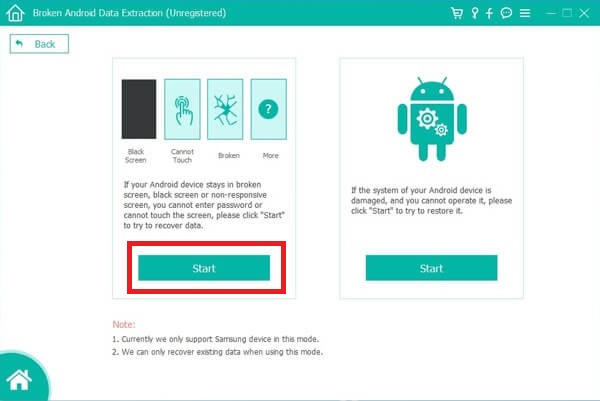
ステップ 3その後、デバイス情報を選択してデバイス情報を確認します 装置名 & デバイスモデル。 次に、 確認します
![[確認]ボタンをクリックします](https://www.fonelab.com/images/broken-android-phone-data-extraction/fonelab-broken-android-data-extraction-confirm-device.jpg)
ステップ 4次に、Androidスマートフォンを接続すると、入場するために従う必要のあるガイドが表示されます。 ダウンロードモード。 そして、 開始
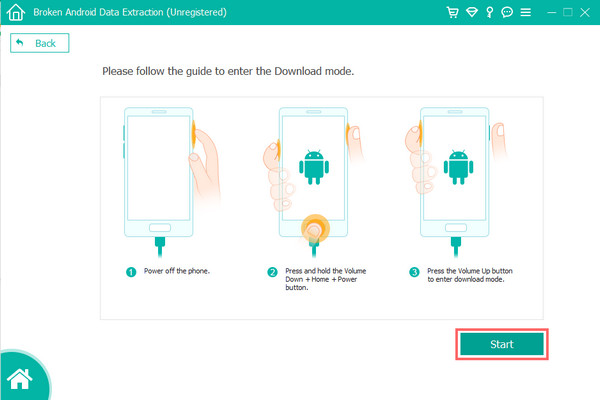
ステップ 5次に、ツールは、死んだ電話を修正するために、一致する回復パッケージのダウンロードを開始します。 これが完了すると、データにアクセスして回復できるようになります。
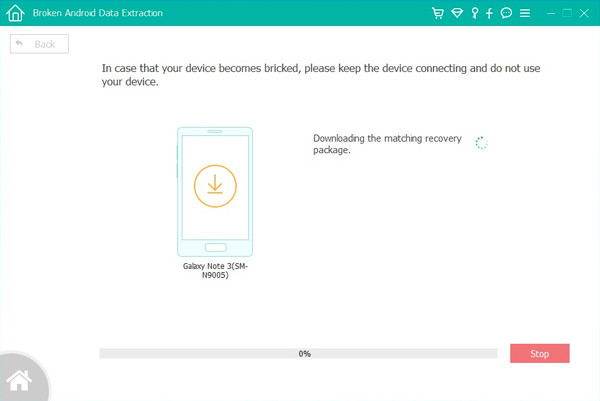
これで、FoneLab Broken Android Data Extractionを使用して、死亡して電源が入らなかったり、充電したりデータを抽出したりしないAndroidフォンを修正する方法について説明しました。
あなたのフリーズ、クラッシュ、ブラックスクリーン、またはスクリーンロックされたAndroidシステムを通常の状態に修復するか、壊れたAndroidフォンまたはSDカードからデータを回復します。
- あなたのAndroidが無効になっている問題を修正し、電話からデータを回復する。
- 壊れたAndroidデバイスまたはメモリカードから連絡先、メッセージ、WhatsApp、写真などを抽出します。
- AndroidフォンとSDカードのデータが利用可能です。
あなたはiPhoneユーザーですか、そして同じことがあなたに起こりましたか? FoneLabには、デバイスを修正したいiPhoneユーザー向けのツールがあります。 最後の方法に進みます。
方法5。FoneLabiOSシステムの回復
iPhoneが突然故障し、電源が入らなかったり充電されなかったりした場合は、上記の理由以外に別の問題が発生している可能性があります。 しかし、心配する必要はありません。 あなたのために用意された解決策があるので、それは FoneLab iOSシステムの回復。 このツールを使用すると、ユーザーはiPhone、iPad、iPodをリカバリモード、Appleロゴ、DFUモード、黒/白/赤/青の画面などから数回クリックするだけでデバイスの通常の状態に戻すことができます。
FoneLabはiPhone / iPad / iPodをDFUモード、リカバリーモード、Appleロゴ、ヘッドフォンモードなどからデータを失わずに通常の状態に修正することを可能にします。
- 無効化されたiOSシステムの問題を修正します。
- データを損失することなく、無効なiOSデバイスからデータを抽出します。
- 安全で使いやすいです。
このツールは、MacとWindowsの両方にインストールでき、使いやすく、理解しやすいものです。 また、コンピュータで安全に使用およびインストールできます。 以下の手順に従って、デバイスの問題の修正を開始します。
iPhoneが故障し、電源が入らない、または充電されないようにする方法の手順 FoneLab iOSシステムの回復:
ステップ 1まず、PCにFoneLab iOSSystemRecoveryをダウンロードしてインストールします。 後でツールを実行します。
ステップ 2次に、 iOSシステム復旧 ツールのメインインターフェイス。 次に、をクリックします 開始
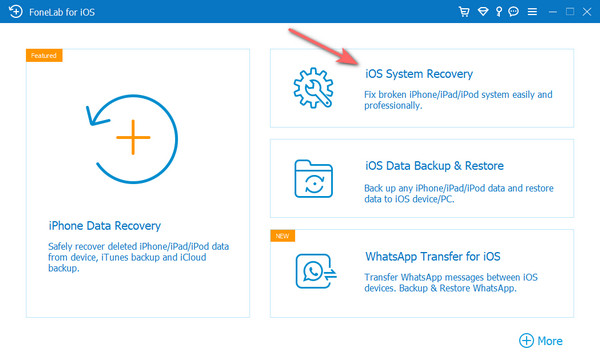
ステップ 3次に、USBコードを使用してiPhoneをPCにリンクします。 そして、あなたがあなたのiPhoneでしたい修理タイプを選んでください。 から選択 スタンダードモード & アドバンストモード.
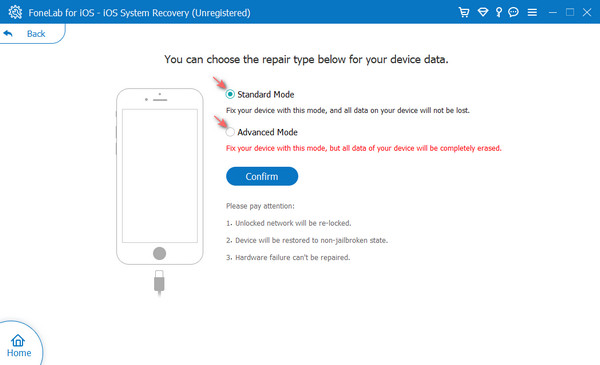
ステップ 4最後に、選択モードを確認するには、[ 確認します ボタン。 それでおしまい!
![[確認]ボタンをクリックします](https://www.fonelab.com/images/broken-android-phone-data-extraction/fonelab-ios-system-recovery-confirm.jpg)
プロセスが開始したら、デバイスを切断するか、手順の進行中にデバイスを使用してみてください。 最後に、デバイスの電源を入れるか充電してみて、機能するかどうかを確認します。
FoneLabはiPhone / iPad / iPodをDFUモード、リカバリーモード、Appleロゴ、ヘッドフォンモードなどからデータを失わずに通常の状態に修正することを可能にします。
- 無効化されたiOSシステムの問題を修正します。
- データを損失することなく、無効なiOSデバイスからデータを抽出します。
- 安全で使いやすいです。
iOSデバイスのエラーを修正するには、いつでもFoneLab iOSSystemRecoveryを利用できます。
パート2。死んだ電話からデータを回復する方法
あなたは死んだ電話からデータを回復する方法を探していますが、あなたは方法がわかりませんか? 死んだAndroidまたはiPhoneからデータを回復しようとするXNUMXつの方法は次のとおりです。
方法1。FoneLabiPhoneデータ回復
死んだまたは応答しないiPhoneからデータを回復したいですか? 以前にバックアップを作成したことがある場合は、iCloudバックアップまたはiTunesバックアップのいずれであっても、これと FoneLab iPhoneのデータ復旧。 このプログラムは、ユーザーがiOSデバイスからデータを簡単に復元できるように設計されています。 それを使用すると、XNUMXつの回復モードで死んだ電話からデータを復元することができます。 iOSデバイス、iTunesバックアップファイル、およびiCloudバックアップから回復します。
このツールは、ほぼすべてのiOSデバイスもサポートしており、写真、連絡先、ビデオ、メッセージなど、22以上の形式を復元できます。 使用は100%安全で、最高の出力品質を提供します。 次に、このツールを使用してデータを回復するXNUMXつの方法を示します。
FoneLab for iOSを使用すると、写真、連絡先、ビデオ、ファイル、WhatsApp、Kik、Snapchat、WeChatなどの失われた/削除されたiPhoneデータをiCloudまたはiTunesのバックアップまたはデバイスから復元できます。
- 写真、ビデオ、連絡先、WhatsApp、その他のデータを簡単に復元します。
- 回復前にデータをプレビューします。
- iPhone、iPad、iPod touchが利用可能です。
1.iCloudバックアップファイルを介してデータを回復する
ステップ 1まず、コンピューターにFoneLab iPhoneDataRecoveryをダウンロードして実行します。
ステップ 2メインインターフェイスで、をクリックします iPhoneのデータ復旧 機能。
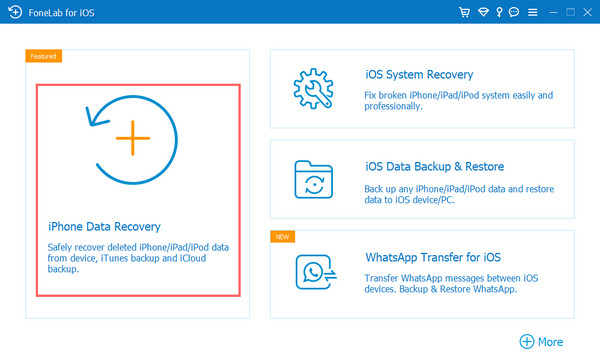
ステップ 3その後、インターフェースの左側のペインに3つのオプションが表示されます。 「iTunesバックアップファイルから回復」を選択します。 チュートリアルに従って、AppleIDでiCloudにサインインします。
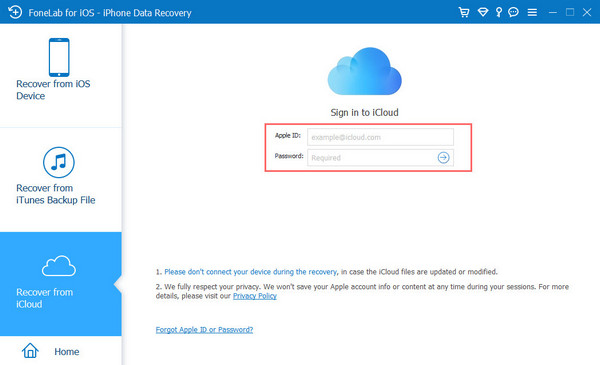
ステップ 4サインインが完了すると、名前が付いたすべてのバックアップファイルが表示されます。 次に、iCloudバックアップファイルを選択し、 ダウンロード バックアップファイルの横にあるボタンをクリックしてスキャンします。

ステップ 5最後に、iCloudバックアップからデータをプレビューして回復します。 それでおしまい!
2.iTunesバックアップファイルを介してデータを回復します
FoneLab for iOSを使用すると、写真、連絡先、ビデオ、ファイル、WhatsApp、Kik、Snapchat、WeChatなどの失われた/削除されたiPhoneデータをiCloudまたはiTunesのバックアップまたはデバイスから復元できます。
- 写真、ビデオ、連絡先、WhatsApp、その他のデータを簡単に復元します。
- 回復前にデータをプレビューします。
- iPhone、iPad、iPod touchが利用可能です。
ステップ 1FoneLab iPhoneDataRecoveryを無料でダウンロードしてコンピューターにインストールすることから始めます。
ステップ 2その後、 iPhoneのデータ復旧 メインインターフェイスのオプション。 次に、 iTunesバックアップから復旧する インターフェイスの左側の列にあります。

ステップ 3その後、すべてのiTunesバックアップファイルを表示できるようになります。 次に、チェックマークを付けます スキャンの開始 ボタンをクリックして、死んだ電話からデータのスキャンを開始します。
ステップ 4最後に、スキャンプロセスが完了したら、必要なファイルの選択を開始し、回復します。 次に、をクリックします 回復する ボタン。 そして、あなたはそれを持っています!
![[回復]ボタンをクリックします](https://www.fonelab.com/images/broken-android-phone-data-extraction/fonelab-recover-from-icloud-download.jpg)
方法2。FoneLabAndroidデータ回復
FoneLab Androidのデータ復旧 ユーザーが数回クリックするだけでAndroidデバイスからデータを取得できるようにします。 Androidスマートフォンがクラッシュ、フリーズ、デッドなどの場合でも、このプログラムを使用して、連絡先、写真、ビデオなど、ほぼすべてのデータタイプを回復できます。 それはあなたがあなたのSDカードと内部メモリの両方であなたのデータを取り戻すことを可能にします。 それだけでなく、それはまたたくさんのAndroidデバイスをサポートします。 要するに、それはあなたが死んだAndroid携帯からあなたの重要なデータを復元するためにあなたが見つけることができる最高のAndroidデータ回復です。 これを使用してデータを取得する方法は次のとおりです。
FoneLab for Androidを使用すると、SDカードまたはデバイスから写真、連絡先、ビデオ、ファイル、通話履歴などのデータを含む、紛失/削除されたiPhoneデータを回復できます。
- 写真、ビデオ、連絡先、WhatsApp、その他のデータを簡単に復元します。
- 回復前にデータをプレビューします。
- AndroidフォンとSDカードのデータが利用可能です。
FoneLab Android Data Recoveryを使用して死んだ電話からデータを回復する方法の手順:
ステップ 1何よりもまず、FoneLab AndroidDataRecoveryを無料でダウンロードしてインストールします。 インストールプロセス後に自動的に起動します。
ステップ 2次に、 Androidのデータ復旧 オプションから。 そして、USBケーブルを使用してAndroidフォンを接続します。 そして、ツールはあなたのデバイスを自動的に認識します。

ステップ 3次のウィンドウで、ファイルの種類の横にあるボックスをクリックして、復元するデータの種類を選択するか、または すべてを選択します。 データ型。 次に、をクリックします Next ボタンを押して続行します。
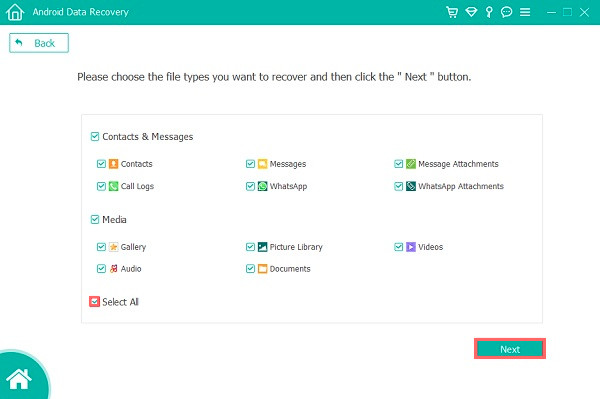
ステップ 4これで、有効にしている場合は、削除されたデータタイプを含め、選択したデータタイプのすべてのファイルを表示できるようになります。 取得するファイルを選択し、最後に[ 回復する ボタン。 そして、あなたはそれを持っています!

そして、それはすべて、FoneLabのツールを使用して死んだAndroid/iPhoneデバイスからデータを回復することです。 これらのプログラムは、デバイスの状態に関係なく、データを取得するための最も推奨されるソリューションです。
パート 3. 電話が故障して電源が入らない、または充電されない場合の FAQ
1. Android タブレットが充電されないのはなぜですか?
Android タブレットが充電されない場合、ケーブルやアダプターの不良など、さまざまな原因が考えられます。 または、充電ポートに汚れ、破片、ほこりなどがあるため、充電器が機能しているかどうかを確認することが重要です。
2.電源が入らず、完全に充電されているLG電話を修正するにはどうすればよいですか?
を押してLG電話を再起動してみてください ボリュームを上げます & ダウン量 ボタンを同時に 20 秒以上押し続けます。 そして、それがオンになったかどうかを確認します。 それでおしまい!
まとめとして、これがあなたの問題を解決する方法です: あなたの携帯電話は死んでいて、充電しても電源が入りません。 この種の問題を解決することは複雑ではありません。 これらの方法を使用すると、手間をかけずにエラーを修正できます。 FoneLabのツールは、私たちが心からお勧めするものであり、実際にこれらはあなたを失望させません.
FoneLab for Androidを使用すると、SDカードまたはデバイスから写真、連絡先、ビデオ、ファイル、通話履歴などのデータを含む、紛失/削除されたiPhoneデータを回復できます。
- 写真、ビデオ、連絡先、WhatsApp、その他のデータを簡単に復元します。
- 回復前にデータをプレビューします。
- AndroidフォンとSDカードのデータが利用可能です。

